Comment allumer la lampe de poche de l'appareil à l'aide de Google Assistant
Divers / / November 28, 2021
Les téléphones portables ont parcouru un long chemin au cours de la dernière décennie. Ils ne cessent de s'améliorer et de devenir plus sophistiqués à chaque instant qui passe. Des écrans et boutons monochromes comme interface aux téléphones à écran tactile avec un superbe écran haute définition, nous avons tout vu. Les smartphones deviennent vraiment plus intelligents de jour en jour. Qui aurait pu imaginer que nous pourrions parler à nos téléphones et le faire faire des choses pour nous sans même lever le petit doigt? Ceci est possible grâce à la présence d'A. J'ai (intelligence artificielle) alimenté des assistants intelligents comme Siri, Cortana et Google Assistant. Dans cet article, nous allons parler de Google Assistant, qui est l'assistant personnel intégré présent dans tous les smartphones Android modernes, et de toutes les fonctionnalités intéressantes dont il est capable.
Google Assistant est une application brillante et utile qui facilite la vie des utilisateurs d'Android. C'est votre assistant qui utilise l'Intelligence Artificielle pour optimiser votre expérience utilisateur. Il peut faire beaucoup de choses intéressantes comme gérer votre emploi du temps, définir des rappels, passer des appels téléphoniques, envoyer des SMS, rechercher sur le Web, faire des blagues, chanter des chansons, etc. Vous pouvez même avoir des conversations simples et pleines d'esprit avec lui. Il prend connaissance de vos préférences et de vos choix et s'améliore progressivement. Puisqu'il s'agit d'une A.I. (Intelligence Artificielle), elle s'améliore continuellement avec le temps et devient capable de faire de plus en plus. En d'autres termes, il continue d'ajouter à sa liste de fonctionnalités en permanence, ce qui en fait un élément si intéressant des smartphones Android.
L'une des nombreuses choses intéressantes que vous pouvez demander à Google Assistant de faire est d'allumer la lampe de poche de votre appareil. Imaginez si vous êtes dans une pièce sombre et avez besoin de lumière, tout ce que vous avez à faire est de demander à Google Assistant d'allumer la lampe de poche. Presque tous les smartphones Android sont livrés avec une lampe de poche intégrée. Bien que son utilisation principale soit comme flash pour prendre des photos, il peut être facilement utilisé comme torche ou lampe de poche. Cependant, certains appareils Android (généralement les plus anciens) n'ont pas de flash accompagnant l'appareil photo. L'alternative la plus simple pour eux est de télécharger une application tierce qui rend l'écran blanc et augmente la luminosité au niveau maximum afin de reproduire une lampe torche. Elle n'est pas aussi lumineuse qu'une lampe de poche normale et peut également endommager les pixels de l'écran.

Contenu
- Comment allumer la lampe de poche de l'appareil à l'aide de Google Assistant
- Comment activer « OK Google » ou « Hey Google »
- Quelles sont les autres façons d'allumer la lampe de poche ?
- 1. Depuis le menu Paramètres rapides
- 2. Utiliser un widget
- 3. Utiliser une application tierce
Comment allumer la lampe de poche de l'appareil à l'aide de Google Assistant
Google Assistant doit être pré-installé sur votre smartphone Android. Cependant, si vous utilisez un ancien combiné, vous ne pourrez peut-être pas le trouver. Dans ce cas, vous pouvez télécharger l'application Google Assistant depuis le Play Store. Une fois l'application téléchargée et installée, l'étape suivante consiste à activer Google Assistant et à donner la commande d'allumer la lampe de poche.
1. Si Google Assistant était déjà installé sur votre appareil, il vous suffit de le déclencher ou de l'activer. Pour ce faire, appuyez sur le bouton Accueil et maintenez-le enfoncé.
2. Vous pouvez également ouvrir Assistant Google en appuyant sur son icône.

3. Maintenant, Google Assistant commencera à écouter.

4. Allez-y et dites « Allumez la lampe de poche » ou « Allumez la lampe de poche » et Google Assistant le fera pour vous.
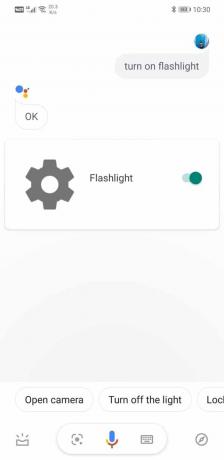
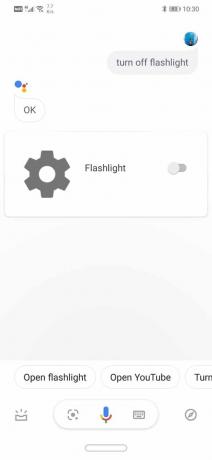
5. Vous pouvez éteindre la lampe de poche en soit en appuyant sur la bascule à l'écran passez à côté de l'icône d'engrenage massif ou appuyez simplement sur le bouton du microphone et dites « éteindre la lampe de poche » ou « éteindre la lampe de poche ».
Comment activer « OK Google » ou « Hey Google »
Dans la méthode précédente, vous deviez toujours ouvrir Google Assistant en appuyant sur son icône ou en appuyant longuement sur la touche d'accueil, et ce n'était donc pas vraiment une expérience mains libres. La meilleure façon d'utiliser Google Assistant est de l'activer à l'aide de commandes vocales telles que "Salut Google" ou "D'accord Google”. Pour ce faire, vous devez activer Voice Match et entraîner votre assistant Google à reconnaître votre voix. Suivez les étapes ci-dessous pour voir comment :
1. Ouvert Paramètres sur votre téléphone.
2. Appuyez maintenant sur le Google option.

3. Ici, cliquez sur le Services de compte.

4. Ils ont été suivis par le Onglet Recherche, Assistant et Voix.

5. Cliquez maintenant sur le Voix option.

6. Sous le Salut onglet Google, vous trouverez le Option de correspondance vocale. Clique dessus.

7. Ici, activer le commutateur à côté de l'option Hey Google.

8. Cela lancera automatiquement le processus de formation de votre assistant Google. Cela aiderait si vous prononciez les phrases "Hey Google" et "Ok Google" plusieurs fois pour former Google Assistant à reconnaître votre voix.
9. Après cela, vous pouvez déclencher Google Assistant en prononçant simplement les phrases mentionnées ci-dessus et en lui demandant d'allumer la lampe de poche.
C'est le meilleur moyen d'allumer la lampe de poche de l'appareil à l'aide de Google Assistant, mais il existe d'autres moyens d'allumer la lampe de poche de votre appareil Android, jetez-y un œil.
Lire aussi :Partager l'accès Wi-Fi sans révéler le mot de passe
Quelles sont les autres façons d'allumer la lampe de poche ?
En plus d'utiliser Google Assistant, vous pouvez également utiliser plusieurs moyens simples et raccourcis pour allumer la lampe de poche de l'appareil :
1. Depuis le menu Paramètres rapides
Le menu des paramètres rapides est facilement accessible en faisant glisser vers le bas depuis la zone du panneau de notification. Ce menu contient plusieurs raccourcis et commutateurs à bascule pour les fonctionnalités essentielles telles que Wi-Fi, Bluetooth, données mobiles, etc. Il comprend également un interrupteur à bascule pour la lampe de poche. Vous pouvez faire glisser le menu Paramètres rapides vers le bas et appuyer sur l'icône de la lampe de poche pour l'activer. Une fois que vous avez terminé, vous pouvez l'éteindre de la même manière en appuyant simplement une fois dessus.
2. Utiliser un widget
La plupart des smartphones Android sont livrés avec un widget intégré pour la lampe de poche. Vous devez l'ajouter à votre écran d'accueil. C'est comme un simple interrupteur qui peut être utilisé pour allumer et éteindre la lampe de poche de l'appareil.
1. Appuyez et maintenez sur l'écran d'accueil pour accéder au Paramètres de l'écran d'accueil.
2. Ici, vous trouverez le Option widgets. Clique dessus.
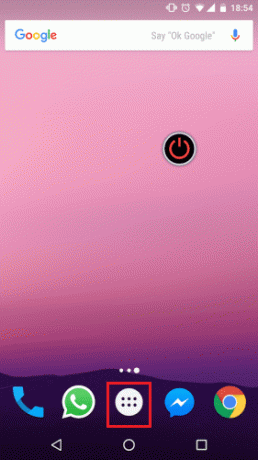
3. Cherchez le widget pour lampe de poche et appuyez dessus.

4. Le widget lampe de poche sera ajouté à votre écran. Vous pouvez l'utiliser pour allumer et éteindre votre lampe de poche.
3. Utiliser une application tierce
Si le widget n'est pas disponible, vous pouvez télécharger une application tierce à partir du Playstore qui fournira un commutateur numérique pour contrôler votre lampe de poche. L'une des applications les plus populaires est la Lampe de poche du bouton d'alimentation. Comme son nom l'indique, il vous fournit des commutateurs numériques qui remplissent la même fonction que le bouton d'alimentation et contrôlent la lampe de poche.
Vous pouvez même ignorer tout le processus d'ouverture de l'application si vous activez des raccourcis spécifiques. L'application vous permet d'allumer la lampe de poche en :
1. En appuyant sur le bouton d'alimentation rapidement trois fois.
2. En appuyant sur le monter le son puis le volume vers le bas et enfin le bouton d'augmentation du volume à nouveau en succession rapide.
3. Secouez votre téléphone.
Cependant, la dernière méthode, c'est-à-dire secouant le téléphone pour allumer la lampe de poche ne peut être utilisé que lorsque l'écran n'est pas verrouillé. Si l'écran est verrouillé, vous devrez utiliser les deux autres méthodes.
Conseillé:
- Comment récupérer une séquence de Snapchat après l'avoir perdu
- Comment corriger les erreurs du Google Play Store
- Résoudre le problème d'écran noir sur Samsung Smart TV
Nous espérons que vous trouverez ce guide utile et que vous avez pu allumer la lampe de poche de l'appareil à l'aide de Google Assistant. Nous vous encourageons à essayer toutes les différentes manières d'allumer votre lampe de poche et d'utiliser celle qui vous convient le mieux.



